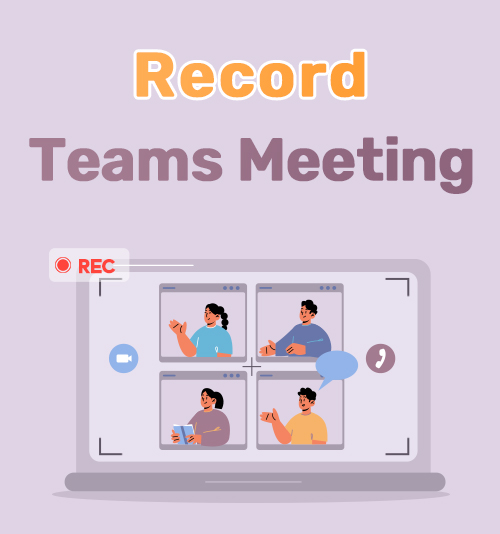
هناك العديد من طرق الاتصال ، بما في ذلك Skype و Zoom ووسائل التواصل الاجتماعي. ومع ذلك ، أثناء جائحة كوفيد ، يتعين على العديد من الشركات والمدارس إيجاد خيارات بديلة لعقد اجتماعات ودروس.
أكثر من 80٪ من سكان العالم بدأوا في استخدام أنواع أخرى من الاتصالات لعقد اجتماعات. على سبيل المثال ، شهدت Microsoft Teams زيادة في عدد المستخدمين في السنوات الثلاث الماضية ، مما ترك العديد من المستخدمين لديهم أسئلة مثل كيفية تسجيل اجتماع Teams.
يمكن أن تكون تسجيلات الفرق بسيطة عندما يكون لديك الأدوات المناسبة. خلال هذه الميزة، نلقي نظرة على كيفية تسجيل اجتماعات Teams على Android وiPhone. نتعرف أيضًا على كيفية تسجيل اجتماع Teams كضيف. يمكن أن تكون معرفة الأدوات التي يجب استخدامها لبدء تسجيل Teams مفيدة لحياتك المهنية وتساعدك عندما تنسى بعض النقاط المهمة التي ناقشها المضيفون في الاجتماعات.
هيا بنا نبدأ.
الجزء 1. كيفية تسجيل اجتماعات الفرق باستخدام مسجل مدمج
يحتوي Teams على مسجل مدمج يمكنك اختيار استخدامه عند الحاجة إلى تسجيل اجتماع Teams، واستخدامه بسيط نسبيًا. إذا كنت تواجه صعوبة في استخدام المُسجل، فاتبع هذه الخطوات السهلة لمساعدتك.
يرجى العلم أنه يجب أن تكون المضيف أو تحصل على إذن من المضيف قبل تسجيل الاجتماعات فرق مايكروسوفت.
- قم بتسجيل الدخول إلى حسابك وافتح تطبيق Teams. بمجرد فتح التطبيق ، سترى العديد من الخيارات. هنا يمكنك اختيار بدء اجتماع أو الانضمام إلى اجتماع.
- انضم إلى اجتماع الفريق وحرك المؤشر إلى القسم السفلي الأوسط من نافذة Teams للعثور على المزيد من الخيارات. بعد ذلك ، يرجى المتابعة إلى رمز علامة القطع والنقر عليها.

- ضمن علامة التبويب المزيد من الإجراءات ، سترى مجموعة واسعة من الخيارات ، بما في ذلك زر التسجيل. حدد خيار بدء التسجيل ، وسترى إشعار تسجيل على شاشتك. لإيقاف التسجيل ، حدد خيار الإيقاف لإنهاء الاجتماع.
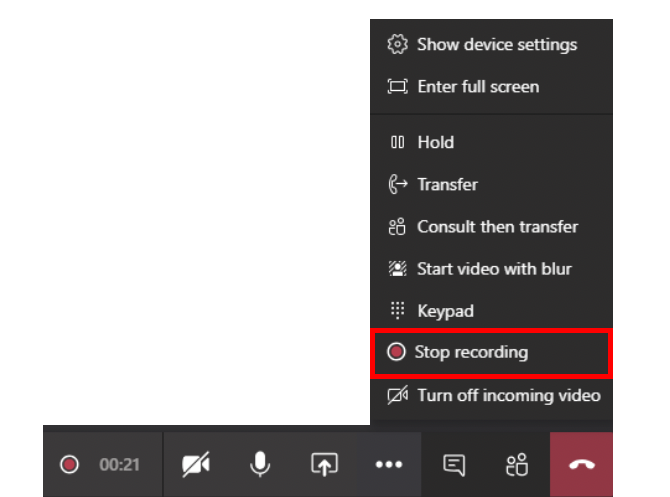
لقد تساءل العديد من المستخدمين عن سبب عدم تمكني من التسجيل في Teams. كما قيل من قبل ، لن يتمتع برفاهية التسجيل إلا المضيف أو الأشخاص الذين سُمح لهم بتسجيل الاجتماعات والضيوف. كما أنه ليس الخيار الأفضل لتسجيل الفرق بشكل سري ، حيث سيتعين إخطار جميع المشاركين بالتسجيل قيد التقدم. إذا كنت تريد معرفة كيفية تسجيل اجتماع الفريق سرًا ، فيرجى متابعة القراءة.
الجزء 2. كيفية تسجيل اجتماعات الفرق كضيف
عندما تنضم إلى اجتماع Teams، أنا متأكد من أنك لاحظت عدم القدرة على تسجيل اجتماع Teams كضيف. لا يستطيع الضيوف غالبًا استخدام مسجل الفريق المدمج، مما قد يؤدي إلى تفويت بعض نقاط التحدث. نقترح تجربة تطبيق تسجيل Teams واحد لتسجيل جميع اجتماعاتك.
AmoyShare مسجل شاشة
تقدم AmoyShare أ مسجل الشاشة يتيح لك تسجيل اجتماع Teams في بضع خطوات سهلة. هل تساءلت يومًا عن كيفية تسجيل اجتماع Teams سرًا؟ إذًا، AmoyShare هو خيارك الأفضل. يتيح لك تسجيل الاجتماع دون إذن. الى جانب ذلك، يمكنك تسجيل الفيديو وصوت النظام والميكروفون وكاميرا الويب خلال مرة واحدة. علاوة على ذلك ، فإنه يتميز بمجموعات أدوات رسم مدمجة لتحديد النقاط الحرجة أثناء التسجيل. ومن ثم ، يدرجه العديد من المستخدمين في قائمة أفضل برنامج لتسجيل الشاشة.
إذًا كيف يمكنني تسجيل Microsoft Teams باستخدام AmoyShare Screen Recorder؟ قبل أن نبدأ، يرجى تنزيل التطبيق على نظام التشغيل Windows.
شاشة مسجل
التقط مقاطع فيديو وصوت عالي الدقة على الفور
- لنظام التشغيل Windows 10/8/7
- لنظام التشغيل Mac OS X 14+
- لأجهزة الأندرويد
- افتح التطبيق واعرض خياراتك. سترى علامات التبويب التالية "الشاشة" و"النافذة" و"الصوت" و"كاميرا الويب". الوصول إلى شاشة واسطة.
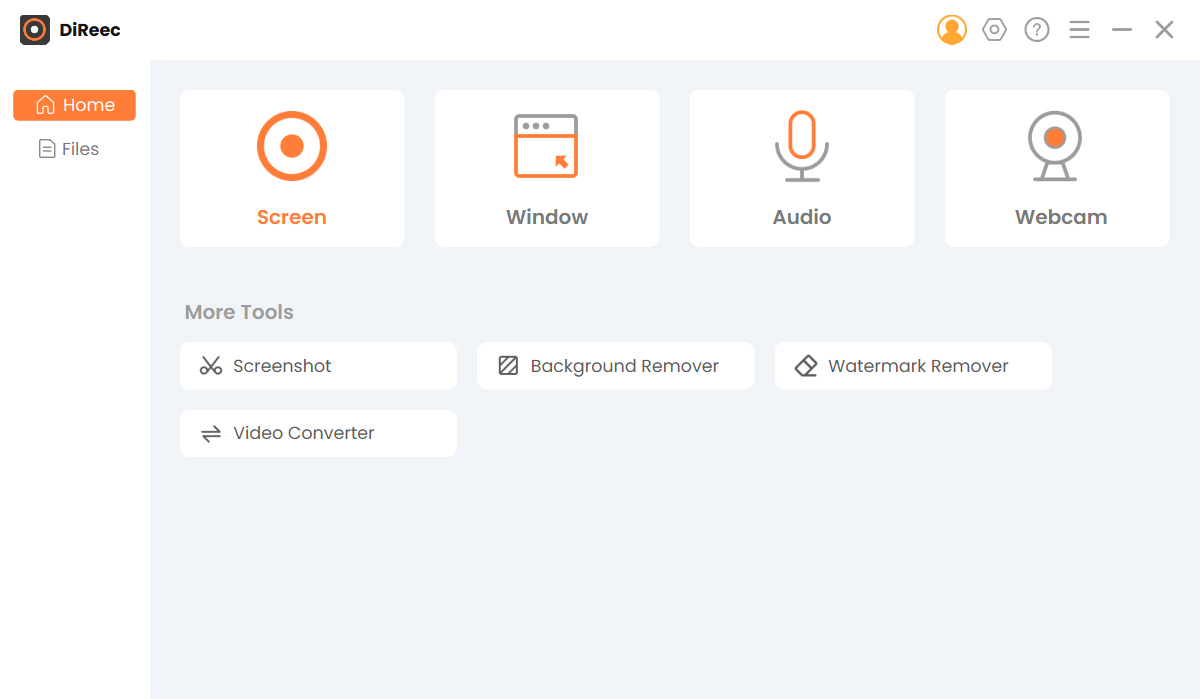
- سينقلك البرنامج إلى شاشة أخرى ذات مربع برتقالي قابل للتعديل. اسحب الجوانب لتناسب نسبة شاشة فريقك واضغط على زر التسجيل. سيظهر عد تنازلي وسيبدأ التسجيل. يمكنك استخدام مفاتيح الاختصار F7 لبدء وإيقاف تسجيلاتك في المستقبل.
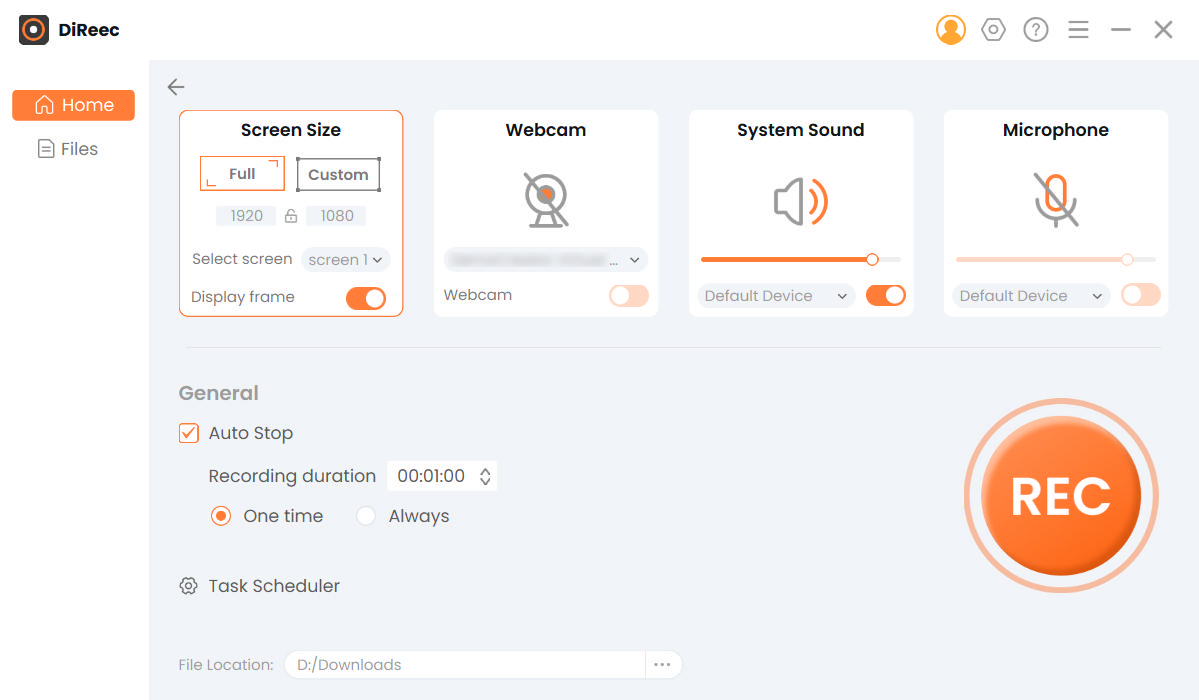
مسجل شاشة موفافي
موفافي هو أيضا ممتاز مسجل شاشة ويندوز التي يمكن استخدامها لإدارة سجل اجتماع Microsoft Teams.
كيفية تحقيق ذلك ، يرجى اتباع الخطوات التفصيلية أدناه.
- قم بتنزيل مسجل شاشة Movavi من موقعه على الويب على سطح المكتب الخاص بك. ثم اتبع المطالبات لتثبيته.
- افتح التطبيق وانقر على أيقونة تسجيل الشاشة على الجانب الأيمن من شاشتك. قم بتغيير إعدادات الميكروفون وتسجيل الصوت حسب تفضيلاتك ، ويمكنك أيضًا الإضافة لتسجيل كاميرا الويب الخاصة بك. هنا يمكنك أيضًا تحديد نسبة تسجيل الشاشة.
- انقر فوق تسجيل ، وستلاحظ بدء التسجيل بعد وقت قصير من النقر فوق زر التسجيل.
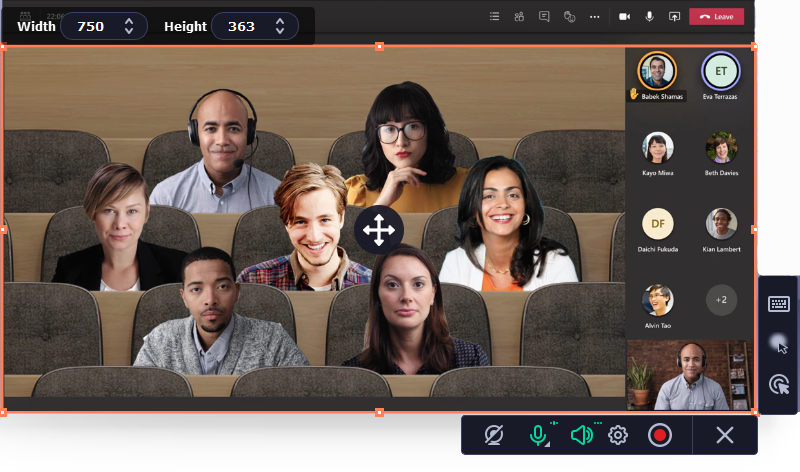
الجزء 3. كيفية تسجيل اجتماع Microsoft Teams على الهاتف المحمول
لا يحضر الجميع اجتماعات افتراضية على سطح المكتب أو الكمبيوتر المحمول الخاص بهم. يتنقل العديد من الأشخاص ويحتاجون إلى استخدام هواتفهم للانضمام إلى اجتماع Teams. ماذا يحدث إذا كنت بحاجة إلى تسجيل اجتماعات Teams على هاتفك المحمول؟ الخيارات التالية مثالية بالنسبة لك. ستتعرف الآن على كيفية التعامل مع تسجيل Microsoft Teams على iPhone وAndroid.
تسجيل اجتماعات الفرق على Android
- افتح جهاز Android الخاص بك واسحب لأسفل من أعلى الشاشة ، لتكشف عن لوحة عناصر واجهة المستخدم.
- ابحث عن الأداة المسماة "مسجل الشاشة". إذا لم تكن علامة التبويب هذه موجودة في لوحة عنصر واجهة المستخدم ، فيمكنك الانتقال إلى الإعدادات الخاصة بك وإضافتها أو الوصول إلى المُسجل من خلال البحث عنها في علامة تبويب الإعدادات.
- سيبدأ العد التنازلي بعد النقر على أداة تسجيل الشاشة.
تسجيل اجتماعات Teams على iPhone
- انتقل إلى علامة تبويب الإعدادات وابحث عن علامة تبويب مركز التحكم. بعد ذلك ، أضف مسجل الشاشة إلى لوحة التحكم للوصول إليه على هاتفك.
- اسحب بحركة تصاعدية من أسفل الشاشة الرئيسية للوصول إلى لوحة التحكم. ستجد هنا زر تسجيل الشاشة المضاف حديثًا. إنها أيقونة تسجيل رمادية. اضغط عليها. قم بتشغيل الميكروفون الخاص بك لتسجيل الصوت وانقر فوق بدء تسجيل Teams.
- عندما تتوقف عن التسجيل ، يمكنك أن تجده محفوظًا في ألبوم الكاميرا الخاص بجهاز iPhone.
افكار اخيرة
عند إجراء العديد من الاجتماعات يوميًا ، يكون الوصول إلى بعض أجهزة التسجيل الرائعة مفيدًا. لكننا نتفهم أن بعض المسجلات ليست سهلة الاستخدام وتتطلب خطوات مفصلة.
خلال هذه المقالة ، اكتشفت كيفية تسجيل اجتماع Teams مع AmoyShare مسجل شاشةو Movavi وحتى بعض الخيارات المضمنة سهلة الاستخدام. أنت تعرف أيضًا كيفية تسجيل Teams على الأجهزة المحمولة.
آمل أن تساعدك هذه الميزة في فهم مدى سهولة تسجيل اجتماعات Teams باستخدام الأدوات العملية.
حاول!
شاشة مسجل
التقط مقاطع فيديو وصوت عالي الدقة على الفور
- لنظام التشغيل Windows 10/8/7
- لنظام التشغيل Mac OS X 14+
- لأجهزة الأندرويد
أسئلة وأجوبة
هل يمكن لأي شخص تسجيل اجتماع Teams؟
عند استخدام المسجل المدمج في Teams ، لا. ولكن عند استخدام تطبيق مثل مسجل الشاشة AmoyShare ، يمكن لأي شخص تسجيل الاجتماعات على Teams.
كيف تسجل اجتماعات الفرق سرا؟
يمكنك استخدام تطبيق خارجي لتسجيل اجتماع Teams الخاص بك دون إذن المستخدمين الآخرين. AmoyShare مسجل شاشة يسمح لك بتسجيل الاجتماعات بتكتم. احرص على عدم مشاركة المناقشة على المنصات العامة دون إذن الحضور.
أين يتم تخزين تسجيلات Teams؟
يتم حفظها على الجهاز الذي قمت بالتسجيل عليه. قبل بدء التسجيل ، يمكنك تغيير الإعداد الخاص بك لحفظ التسجيلات في مجلد محدد من اختيارك.